Includere una playlist di YouTube sul vostro sito web è un ottimo modo per mantenere i visitatori impegnati a guardare più video. Può anche aiutarvi ad aumentare il vostro posizionamento SEO, poiché Google favorisce i siti web che caricano video ricchi di contenuti. Questo testo vi mostrerà come utilizzare un semplice codice per incorporare le vostre playlist sul vostro sito web con EmbedFeed automaticamente.
EmbedFeed ha un'integrazione diretta con l'API di YouTube che consente agli utenti della piattaforma di sincronizzare automaticamente le playlist di YouTube con i loro siti web.
Non sarà più necessario copiare/incollare i codici disponibili nella sezione quando si fa clic sul pulsante di condivisione sotto ogni singolo video su YouTube.
Non è più necessario gestire manualmente i video di YouTube per il vostro sito web e non sono richieste competenze di codifica. Esistono alcune opzioni per incorporare YouTube playlist: incorporazione di un canale YouTube, incorporazione di una playlist di YouTube e anche la possibilità di incorporare un video di YouTube etichettato con un hashtag specifico.
Per vostra informazione: è possibile incorporare automaticamente un widget di YouTube con un aggregatore di social media, dando vita al vostro sito web con contenuti freschi.
Perché incorporare una playlist di YouTube?
L'incorporazione di una playlist di YouTube può offrire diversi vantaggi. Ecco alcuni dei motivi e le relative spiegazioni:
Contenuti sempre freschi
Incorporare una playlist di YouTube significa che il vostro sito web avrà sempre contenuti freschi. Quando aggiornate la playlist di YouTube, il vostro sito web rifletterà le modifiche, mantenendo i contenuti aggiornati e coinvolgenti per i vostri visitatori. Con EmbedSocial non si tratta solo di visualizzare i contenuti. Si tratta di snellire i processi, migliorare l'esperienza dell'utente e garantire che il vostro marchio rimanga fresco e coinvolgente. Immergetevi oggi stesso nel mondo dell'embedding senza soluzione di continuità!
Utilizzo efficiente dello spazio
Invece di incorporare più lettori video singoli in una pagina web, l'incorporazione di un'unica playlist può far risparmiare spazio.
In questo modo il sito appare più pulito e organizzato e gli utenti possono navigare facilmente nell'elenco dei video senza dover cercare i singoli video, i link o i lettori.
Aumentare le visualizzazioni e il coinvolgimento dei video
Quando si incorporano i video in una playlist, si promuovono più video contemporaneamente. Questo può portare a un aumento delle visualizzazioni per tutti i video della playlist.
Inoltre, incoraggia gli utenti a interagire di più con tutti i vostri video e contenuti, portando probabilmente a tassi di coinvolgimento più elevati e a un maggior numero di like, commenti e condivisioni.
Migliorare il valore SEO
I motori di ricerca adorano i contenuti multimediali ricchi. Inserendo una playlist di YouTube, si introduce un contenuto dinamico che può incrementare la SEO del sito. I video possono trattenere più a lungo i visitatori sulla vostra pagina, riducendo la frequenza di rimbalzo e segnalando ai motori di ricerca che il vostro sito è un tesoro di contenuti di valore.
Ad esempio, se siete un istruttore di fitness, incorporando playlist di tutorial di allenamento, i clienti attuali e potenziali possono immergersi negli esercizi senza mai lasciare il nostro sito. Questo significa più tempo per sudare e meno tempo per cercare su YouTube o altre piattaforme video.
Aggiornamenti dinamici dei contenuti
Quando si aggiunge un nuovo video a una playlist di YouTube, questo si riflette automaticamente ovunque la playlist sia incorporata.
In questo modo è possibile mantenere il contenuto fresco e aggiornato senza dover inserire nuovamente o regolare il player incorporato nel sito web.
Questa natura dinamica è utile per i siti web che aggiungono costantemente nuovi contenuti o che desiderano aggiornare la propria offerta di video senza regolazioni manuali.
Pertanto, l'incorporazione di un Feed della playlist di YouTube non si tratta solo di presentare più video. Si tratta di ottimizzare l'esperienza dello spettatore, massimizzare il coinvolgimento e gestire in modo efficiente i contenuti.
Come trovare l'URL della playlist di YouTube?
Trovare l'URL della playlist di YouTube è semplice. Ecco una guida passo passo:
Fase 1: Per prima cosa, accedere al proprio account YouTube account. In questo modo avrete accesso a tutte le playlist private o non elencate che avete creato.
Fase 2: Andare al proprio canale e fare clic sull'icona del profilo o sull'immagine del profilo nell'angolo in alto a destra. Dal menu a discesa, selezionare Il vostro canale.
Fase 3: Una volta entrati nella pagina del vostro canale, fate clic sulla scheda con la dicitura 'Playlist' e fare clic sulla playlist di cui si desidera trovare l'URL.
Passo 4: Una volta aperta la playlist, l'URL nella barra degli indirizzi del browser è l'URL della playlist. Fate clic sulla barra degli indirizzi per evidenziare l'URL, quindi fate clic con il pulsante destro del mouse e scegliete 'Copia' per copiare l'URL.
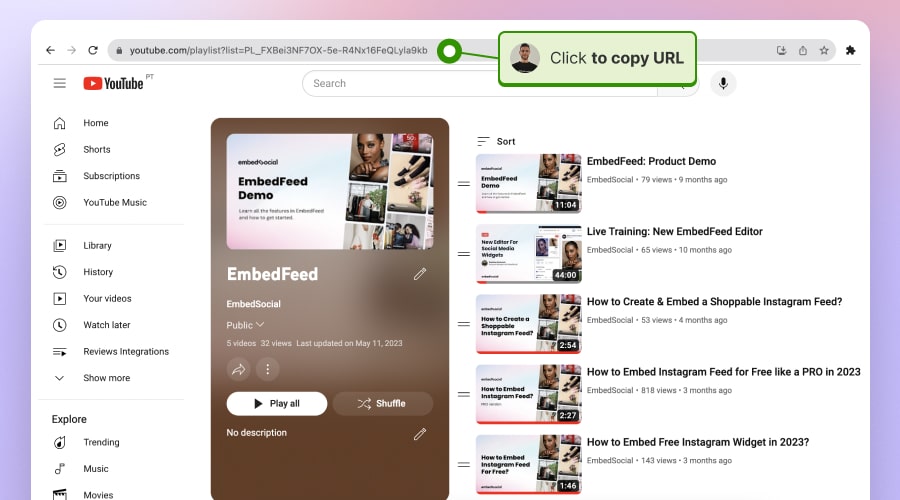
Ora che avete l'URL, potete condividerlo, incorporarlo nel vostro sito web o utilizzarlo come meglio credete.
Se decidete di provare EmbedFeed, non avrete bisogno dell'inchiostro per playlist, poiché il sistema si integra direttamente con il vostro account e genera tutte le vostre playlist pubbliche.
Come incorporare una playlist di YouTube con EmbedFeed?
Prima di iniziare, accedete alla piattaforma EmbedFeed. Se non siete ancora qui, registrati per una prova gratuita. Una volta creato un account sulla piattaforma, seguite i passaggi seguenti per incorporare un feed di YouTube in una playlist:
Fase 1: Vai a Fonti e fare clic su Aggiungi sorgente
Fase 2: Scegliere 'YouTube' dall'elenco delle reti di social media e, successivamente, scegliere l'opzione Playlist di YouTube opzione. Nel campo di immissione fornito, inserite il link del vostro canale YouTube, scegliete la playlist che volete incorporare e fate clic su Creare una fonte".
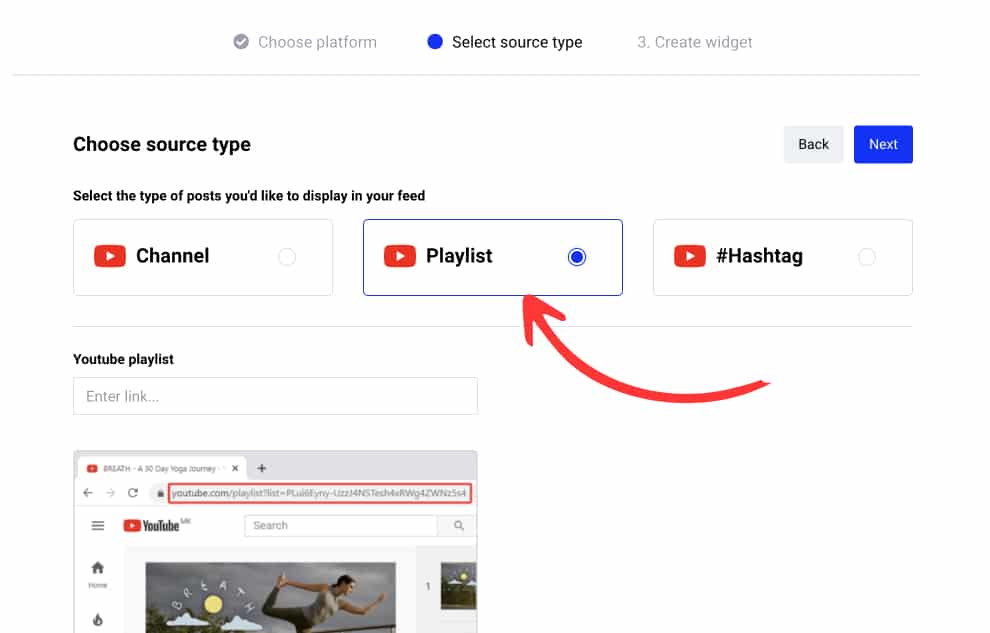
Fase 3: Quindi, scegliere il layout del widget che si desidera creare e fare clic su 'Crea widget' come mostrato di seguito:
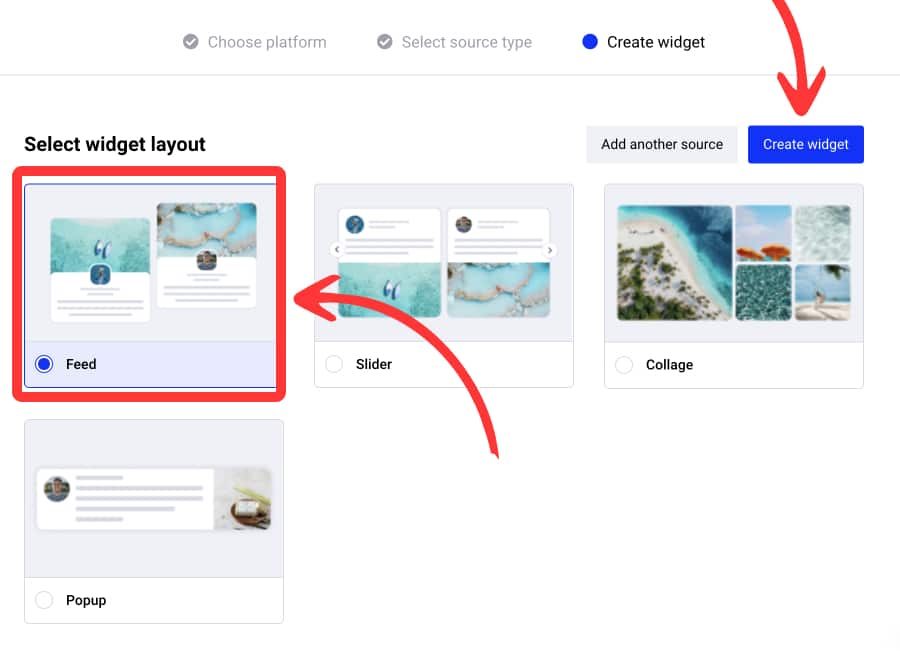
Una volta generati i video della playlist di YouTube, si verrà reindirizzati all'editor del widget della playlist di YouTube.
Passo 5: Nel Widget di YouTube è possibile utilizzare altre opzioni per personalizzare il widget o moderare i video che si desidera far apparire sul proprio sito web. Una volta terminata la personalizzazione, copiare il codice in alto a sinistra (come mostrato di seguito):
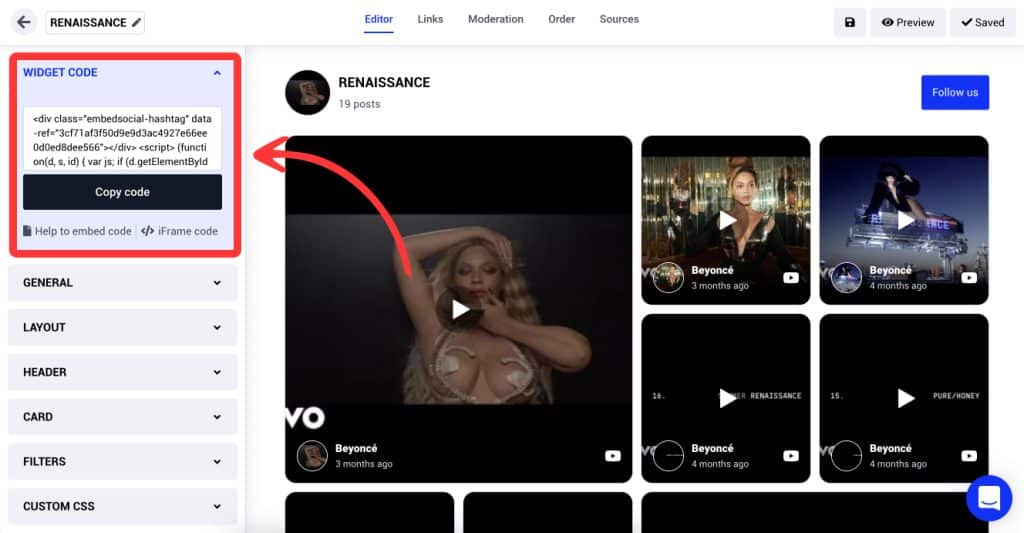
Passo 6: Incollatelo nella sezione del corpo del codice HTML della pagina del vostro sito web (dove volete che appaia il widget).
Vedere di seguito le opzioni per incorporare il codice in una pagina di WordPress.
Per visualizzare i contenuti video incorporati, gli utenti devono cliccare su un particolare video che appare in un popup con la sua descrizione completa generata dal post del video su YouTube. Inoltre, EmbedSocial offre un'opzione per modificare la modalità lightbox in un layout verticale, che consentirà agli utenti di sfogliare più video incorporati più facilmente: Ecco un esempio:
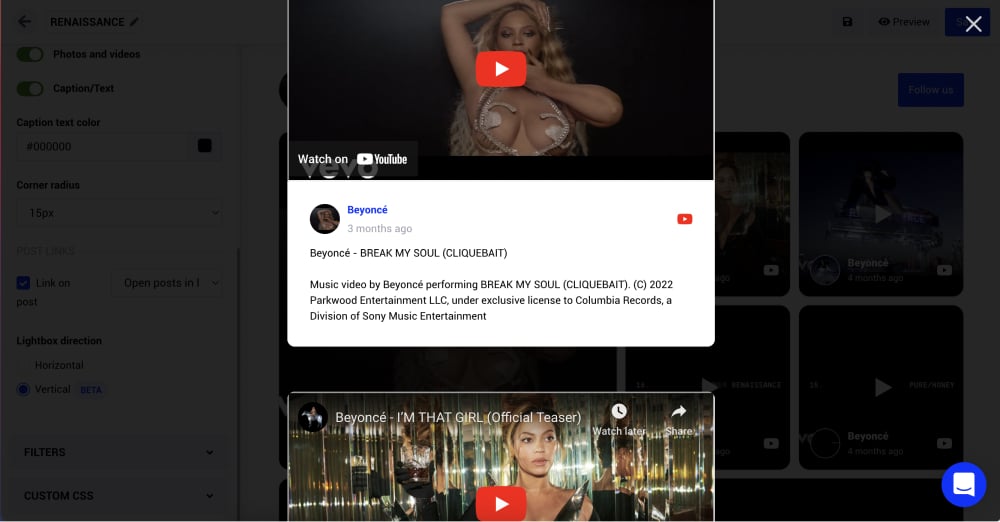
Il formato è lo stesso del player di YouTube, con tutti i suoi controlli e le opzioni per consentire lo schermo intero.
Ora avrete un Widget video di YouTube che si sincronizza ogni volta che si aggiunge un nuovo video alla playlist selezionata su YouTube.
Per vostra informazione: è possibile incorporare automaticamente un widget di YouTube con un aggregatore di social media, dando vita al vostro sito web con contenuti freschi.
Incorporare gli hashtag dei video di YouTube
Questo aggregatore consente di estrarre Feed di hashtag di YouTube anche dai video. Basta seguire questi passaggi:
Fase 1: Scegliere 'Fonti' dal menu della barra laterale e fare clic su
Fase 1: Scegliere 'YouTube' dall'elenco delle piattaforme di social media, scegliere 'hashtag di YouTube". e digitare l'hashtag che si desidera utilizzare. Fare clic su Avanti.’
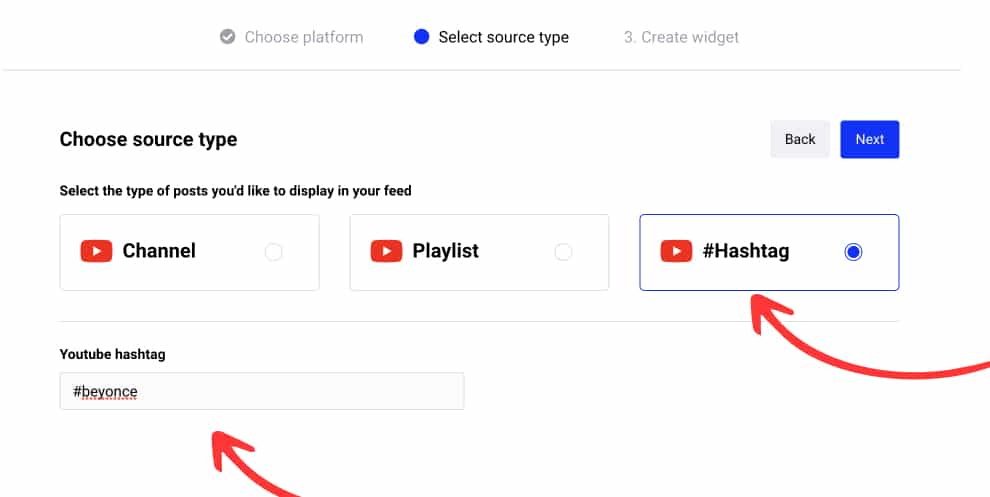
Fase 3: Personalizzare il widget del feed (scegliere un modello o personalizzarlo con i CSS).
Passo 4: Fare clic sul pulsante in alto a sinistra Scheda Embed, quindi fare clic su Copiare il codice e incollarlo nel vostro sito web.
Si prega di notare: Se utilizzate altre piattaforme web, come WordPress, Wix, Shopify o Squarespace, seguite le loro istruzioni sull'incorporazione di codici HTML, iframe o Javascript di terze parti.
3 modi per incorporare una playlist di YouTube in WordPress
L'incorporazione di una playlist di YouTube nel vostro sito web WordPress comporta molti vantaggi.
I video sono molto coinvolgenti e divertenti e sono uno dei modi più popolari per promuovere prodotti o servizi.
Avere un video sul proprio sito web o addirittura un'intera playlist di video può essere visto come un design attraente del sito web, ma anche come una fonte di informazioni per il proprio prodotto o servizio. Ecco perché molti proprietari di siti web scelgono di implementare i video.
Ecco alcuni modi per incorporare una playlist di YouTube nel vostro sito web.
1. Incorporare la playlist di YouTube con EmbedFeed
Una volta che avete il vostro EmbedFeed Il codice embed di Youtube (mostrato sopra al punto 5), seguite questi passaggi per aggiungere il codice alla vostra pagina WordPress:
- Aprite l'editor della pagina di WordPress e selezionate l'area in cui volete visualizzare la playlist.
- Fare clic sul pulsante icona plus e selezionare blocco (si può anche usare uno shortcode invece di un blocco HTML; scegliere il blocco shortcode).
- Incollare il codice nel blocco.
- Cliccare Pubblicare o Aggiornamento
Nota per Versioni precedenti dell'editor di WordPress: Se si utilizza una vecchia versione di WordPress, è necessario aprire la pagina e fare clic sul pulsante Opzione testo (non il Visual) nell'editor, dove sarà sufficiente incollare il codice.
Personalizzare il widget della playlist di YouTube
Chi vuole assicurarsi che il widget di YouTube si adatti al marchio della propria pagina web può utilizzare una serie di opzioni disponibili nel pannello delle impostazioni.
Inoltre, se si naviga nella scheda Moderati, è possibile gestire quali video apparire o rimuovere dal live feed.
Demo della playlist YouTube incorporata
Una volta incollato il codice, il widget della playlist incorporata apparirà immediatamente sul vostro sito web.
Consultate la nostra libreria di widget di YouTube >

Aggiungete altri video correlati alla vostra playlist di YouTube
Per mantenere la playlist aggiornata e rilevante per il pubblico, una buona idea è quella di continuare ad aggiungere video correlati alla playlist.
A tale scopo, accedere al proprio account YouTube, selezionare la pagina della playlist di YouTube che si desidera incorporare e seguire la procedura:
Fase 1: Fare clic sull'icona con i 3 puntini e fare clic su Aggiungi video".

Fase 2: Cercate il vostro argomento, scegliete i video e fate clic su Aggiungi video.

Inoltre, la piattaforma controlla automaticamente la presenza di nuove playlist, quindi non è necessario conoscere l'ID della playlist o aggiungere manualmente le playlist.
Ogni volta che si crea una nuova playlist per il proprio account YouTube, EmbedFeed la genera e, se è necessario incorporarla, si seguono gli stessi passaggi sopra descritti.
2. Incorporare la playlist di YouTube nel sito web con shortcode
Gli shortcode hanno lo scopo di facilitare il processo di aggiunta di diverse funzionalità al vostro sito web WordPress. Nel caso dell'incorporazione del codice per visualizzare i widget di YouTube, la piattaforma EmbedFeed fornisce un plugin per WordPress che gli utenti possono installare per utilizzare gli shortcode per una migliore organizzazione del codice.
Nota: il Javascript vero e proprio funziona completamente con WordPress, ma lo shortcode è un codice più piccolo che, per alcuni utenti, lo rende più facile da usare.
Prima di iniziare a utilizzare gli shortcode, è necessario installare il file Plugin EmbedSocial per WordPress.
Fase 1: Per prima cosa, è necessario copiare lo shortcode del video dall'editor di widget. Per trovare il codice breve, fare clic su Aiuto per incorporare il codice e poi fare clic su WordPress Shortcode. Infine, fate clic su Copiare il codice" come mostrato di seguito:
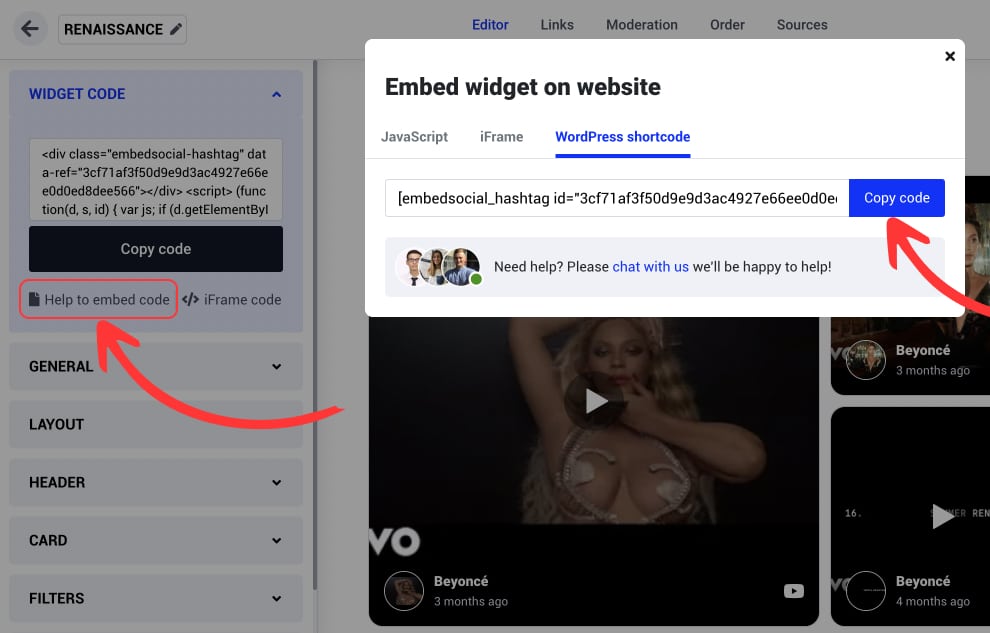
Fase 2: Una volta ottenuto il codice, tornate alla vostra pagina di WordPress e fate clic sul pulsante/icona più. Cercate Shortcode e selezionatelo. Nell'area di inserimento, incollare il codice breve che avete ottenuto per il widget.
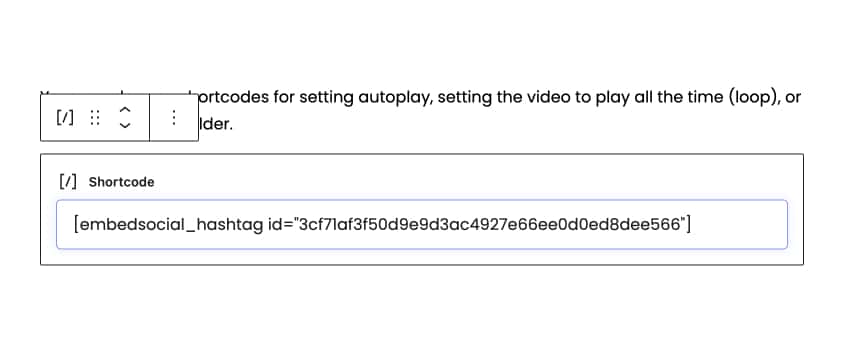
Al termine, fare clic su Anteprima o Aggiornamento per vedere come apparirà il video una volta aggiornato il sito web.
3. Incorporare la playlist di YouTube con un tag iframe
Incorporare un video di YouTube con un tag iframe è semplicissimo; sono un modo etico di presentare contenuti che non vi appartengono.
Per incorporare una playlist di YouTube con un tag iframe, seguire i passaggi seguenti:
Fase 1: Copiare il codice di incorporamento del widget iframe dall'editor di widget EmbedFeed. Per trovare l'iframe, fare clic sul pulsante Codice iFrame sotto il codice del widget. Infine, fare clic su Copiare il codice" come mostrato di seguito:
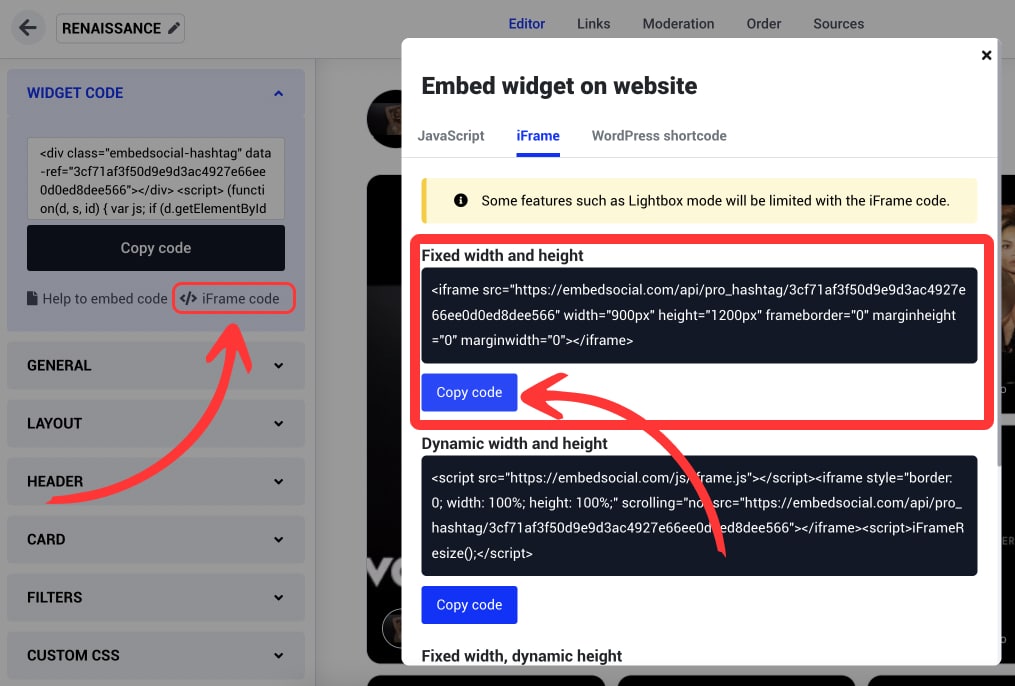
Fase 2: Aprite la pagina di WordPress in cui volete incorporare il codice iframe e fate clic sull'icona +/plus per aggiungere un nuovo blocco. Cercare e selezionare il blocco HTML in cui incollare il codice iframe:
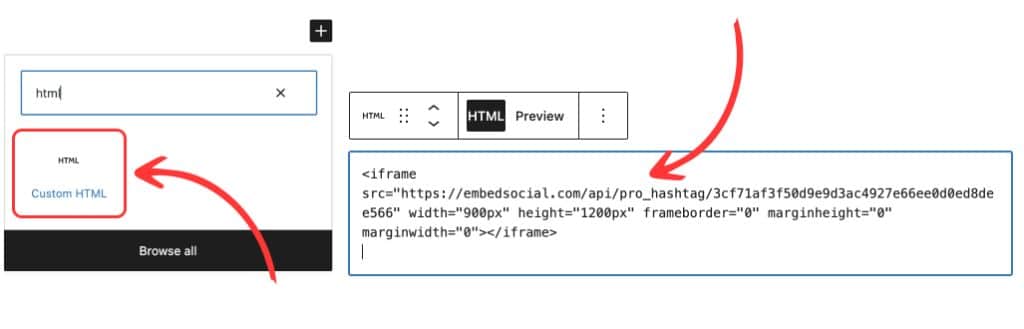
Inoltre, un iframe può consentire di aggiungere altre opzioni per la presentazione dei video sul vostro sito web.
Se siete più esperti di tecnologia, potete usare diversi parametri URL per funzioni come l'altezza e il widget del widget.
Esempi di playlist YouTube incorporate
Ecco un esempio di playlist YouTube incorporata in un layout di elenco verticale:
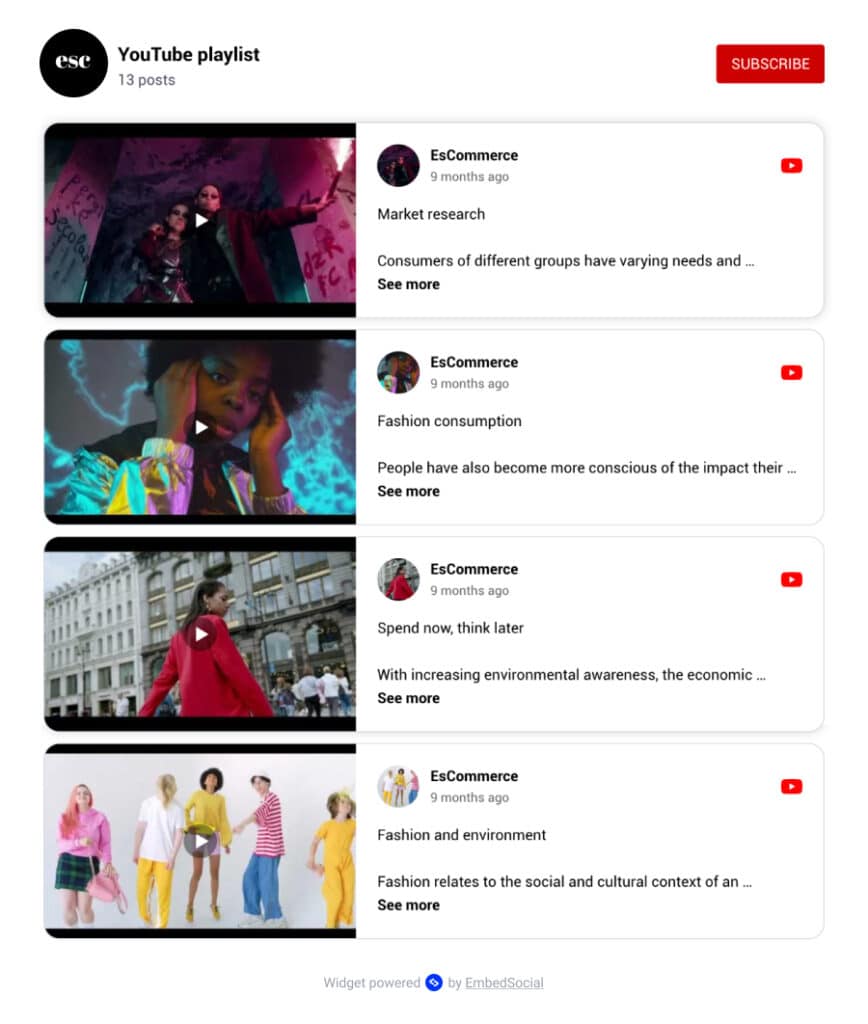
Dove mostrare la playlist di YouTube sui siti web?
Incorporare la playlist di YouTube su blog/pagine
L'inserimento di una playlist di YouTube nei blog o nelle pagine può migliorare notevolmente l'esperienza dell'utente, fornendo un ricco contesto multimediale ai vostri contenuti.
È un ottimo modo per mostrare i video rilevanti per i vostri contenuti, siano essi tutorial, recensioni di prodotti o qualsiasi altra serie di video tematici.
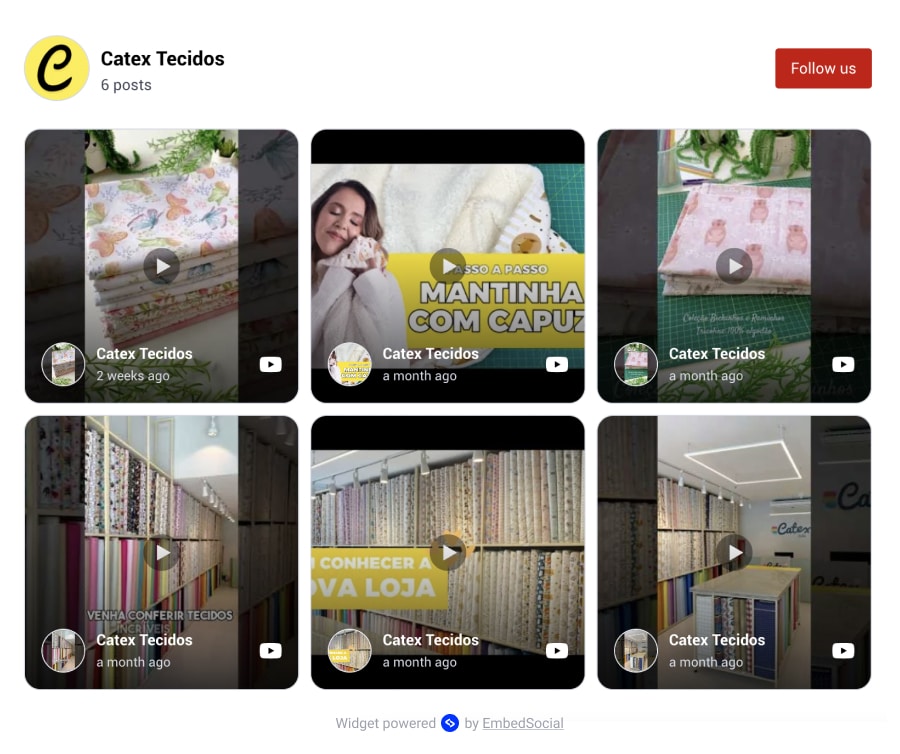
Incorporare la playlist di YouTube nella barra laterale
L'aggiunta di una playlist di YouTube alla barra laterale può essere utilizzata per evidenziare i video in primo piano, i caricamenti recenti o le playlist tematiche in sintonia con i contenuti del sito.
La barra laterale è spesso un'area in cui vengono inseriti contenuti supplementari e una playlist di YouTube può servire come supplemento visivo e interattivo al contenuto principale, aumentando potenzialmente il coinvolgimento degli utenti e la durata della sessione.
Incorporare l'elenco di riproduzione di YouTube nel piè di pagina/intestazione
Incorporare una playlist di YouTube nel footer o nell'intestazione del vostro sito web può essere una mossa strategica per mantenere l'interesse dei visitatori.
Nell'intestazione, può fungere da elemento introduttivo, dando ai visitatori una visione visiva e interattiva di ciò che offre il vostro sito web.
Nel piè di pagina, può fungere da sezione conclusiva in cui i visitatori possono esplorare altri contenuti relativi al vostro sito web.
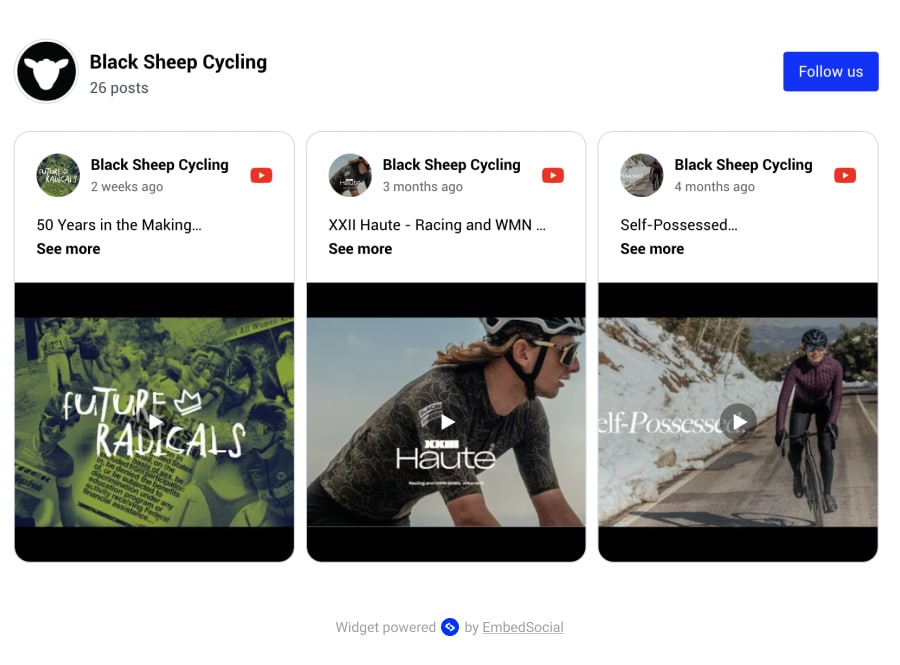
Tipi di playlist di YouTube che è possibile incorporare
Esistono alcuni tipi di playlist di YouTube da incorporare in un sito web:
- Playlist musicale: Punto di riferimento per gli appassionati di musica, questo genere presenta playlist con una ricca collezione di video musicali, spettacoli dal vivo e contenuti esclusivi degli artisti, offrendo una destinazione unica per gli amanti della musica su YouTube.
- Playlist di gioco: Un paradiso per gli appassionati di videogiochi, questo genere ospita playlist con video di gameplay, tutorial e recensioni, fungendo da hub centrale per i giocatori per condividere ed esplorare i contenuti su YouTube.
- Playlist educativa: Un tesoro di conoscenze, queste playlist aggregano video educativi su una miriade di argomenti, dalle scienze alle discipline umanistiche, offrendo un'esperienza di apprendimento strutturata su YouTube.
- Playlist di commedie: Questo genere è un centro di aggregazione per l'umorismo e le risate, che presenta una varietà di contenuti comici, tra cui sketch, numeri di stand-up e compilation di video esilaranti, rendendo YouTube una piattaforma di riferimento per gli appassionati di commedia.
- Playlist sportiva: Spazio dinamico per gli appassionati di sport, questo genere offre playlist con highlights, analisi e video di allenamento, rendendo YouTube una piattaforma vivace per contenuti e discussioni sportive.
- Playlist di bellezza e moda: Centro di approfondimento sullo stile e la bellezza, queste playlist presentano tutorial, consigli di moda e recensioni di prodotti, rendendo YouTube una destinazione popolare per gli appassionati di bellezza e moda.
Fate di più con EmbedFeed: Incorpora il tuo canale e i tuoi video YouTube
Le opzioni di incorporazione di YouTube di EmbedFeed sono state ampliate per consentire l'incorporazione dell'intero canale YouTube.
Consultate il video tutorial completo della Knowledge Base al link sottostante:
Per saperne di più: Incorporare il canale YouTube in qualsiasi sito web
Conclusione
L'inserimento di playlist di YouTube nel vostro sito web è un modo divertente e coinvolgente per consentire ai visitatori di ottenere tutte le informazioni necessarie sulla vostra azienda.
Utilizzate una delle opzioni citate per incorporare video educativi, promozionali o divertenti per offrire ai visitatori un'esperienza migliore e più interessante.
FAQ
Sì, è possibile incorporare una playlist di YouTube in qualsiasi sito web. L'incorporazione per visualizzare o incorporare playlist o video di YouTube consente di integrare perfettamente i contenuti multimediali nei siti web o nelle piattaforme. Ecco alcuni dei vantaggi dell'incorporazione delle playlist di YouTube:
- Coinvolgimento degli utenti - Risparmio di spazio e larghezza di banda
- Monetizzazione e analisi
- Facile condivisione e compatibilità
Sì, la chiave API di YouTube è gratuita. Tuttavia, l'utilizzo dell'API dei dati di YouTube comporta dei costi di quota e, sebbene una quota giornaliera sia fornita gratuitamente, se si supera questo limite si può incorrere in un addebito.
Una playlist YouTube incorporata si riferisce all'incorporazione di una playlist o di un elenco di video YouTube completo in un sito web o in una piattaforma esterna, utilizzando un codice di incorporamento specifico fornito dal contenuto YouTube incorporato.
È possibile aggiungere il parametro autoplay=1 all'URL di incorporamento della playlist per riprodurre automaticamente una playlist di YouTube incorporata nel sito web. Ecco una guida passo passo su come fare:
Passo 1: trovare l'ID della playlist
Passo 2: Ottenere il codice di incorporamento
Passo 3: modificare il codice di incorporamento
Passo 4: Aggiungere il parametro Autoplay
Passo 5: incorporare il codice modificato
Per vostra informazione: è possibile incorporare automaticamente un widget di YouTube con un aggregatore di social media, dando vita al vostro sito web con contenuti freschi.






